Paramètres EPDM recommandés contrôlés par l'utilisateur
Ce document est une compilation des meilleures pratiques recommandées par GoEngineer pour les paramètres que nous pensons que chaque utilisateur devrait connaître et définir lui-même dès le « premier jour » lorsqu'il commence à utiliserSOLIDWORKS Entreprise PDM(EPDM).
L'utilisation du termecontrôlé par l'utilisateur(dans ce contexte) fait référence à une variété de paramètres environnementaux locaux qui affectent le comportement du client EPDM, etspécifiquement, ces paramètres quine peut pas être géré de manière centralisée ou appliqué à l'échelle mondiale par un administrateur de coffre-fort, d'où le terme « contrôlé par l'utilisateur ».
Autrement dit, ce sont les paramètres clés dont les utilisateurs sont individuellement responsables pour chaque machine.
Ce que cet article couvrira
- Options d'affichage
- Définir le focus sur Configuration active (désactiver)
- Afficher l'interface utilisateur complète dans l'aperçu de SOLIDWORKS (activer)
- Inclure les résultats de SOLIDWORKS Simulation dans l'archivage (désactiver)
- Options des dossiers Windows
- Volet de navigation (Activer)
- Mode d'affichage des détails (tous les dossiers)
- Masquer les extensions pour les types de fichiers connus (désactiver)
- Affichages de colonnes
- Contient (personnaliser)
- Où utiliser (personnaliser)
- Arrivée/Départ (personnaliser)
- Changer d'état (personnaliser)
- Au sein de SOLIDWORKS
- Options du module complémentaire EPDM > Demander le paiement... (Désactiver)
- Options système SOLIDWORKS > Ne pas demander d'enregistrer... (Activer)
1. Affichage > Options >
Dans un dossier d'affichage de fichiers EPDM (interface utilisateur de l'Explorateur Windows), les utilisateurs trouveront une barre de menu de style liste déroulante appelée Barre de menus Enterprise PDMCe menu contient des choix pourActes, Modifier,Afficher,Outils, et Rechercher (loupe). Les trois options qui nous intéressent ici se trouvent dans le menu Affichage > Options :

Affichage > Options > Définir le focus sur la configuration active
Ce paramètre est activé (coché) par défaut et il est généralement préférable de le désactiver (décocher). Ce paramètre affecte le comportement de l'onglet de configuration de la carte de données et permet à la carte (lorsqu'il est coché) de toujours s'adapter à laconfiguration active onglet lors de la sélection d'une pièce ou d'un assemblage SOLIDWORKS.
En général, il est préférable de conserver le focus sur l'onglet « @ », qui représente les données du bloc CustomProperty. Une fois cette option désactivée, le même onglet (c'est-à-dire @) sera conservé d'un fichier à l'autre. Ajustez ce paramètre pour déterminer l'onglet que vous préférez.
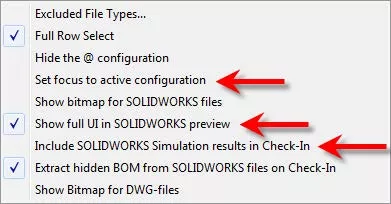
Affichage > Options > Afficher l'interface utilisateur complète dans l'aperçu de SOLIDWORKS
Ce paramètre est désactivé (décoché) par défaut et doit être activé (coché). Ce paramètre affecte le comportement de l'onglet Aperçu et active l'onglet Aperçu lors de l'affichage des aperçus eDrawings pour les fichiers CAO. Ce paramètre active la barre d'outils d'aperçu eDrawings, qui comprend des commandes de type panoramique/zoom, ainsi que des outils d'annotation et de mesure pour l'affichage des lignes rouges et des cotes.

Affichage > Options > Inclure les résultats de SOLIDWORKS Simulation dans l'archivageCe paramètre est activé (coché) par défaut et doit généralement être désactivé (décoché). Ce paramètre affecte le comportement de la boîte de dialogue d'archivage des pièces et des modèles d'assemblage SOLIDWORKS contenant des informations d'étude de simulation.
Lorsqu'il est activé, il tentera d'inclure les résultats d'études externes comme références de fichiers de la même manière qu'un assemblage rechercherait des fichiers de pièces comme références lors de l'enregistrement. Il le fait pour montrer l'associativité entre le modèle et les données de résultats.
Cependant, il n'est généralement pas judicieux de stocker les données des résultats d'études de simulation (CWR) dans le coffre-fort. Il arrive souvent que les fichiers de résultats soient perdus ou inaccessibles à l'utilisateur qui les archive. Selon les permissions de l'utilisateur, cette situation peut bloquer complètement l'archivage de l'assemblage ou de la pièce lors de l'archivage des résultats.Pas trouvéIl est recommandé de ne pas inclure les résultats. Par conséquent, la désactivation de ce paramètre indiquera à l'enregistrement de ne pas les rechercher et de les ignorer.
2. Options des dossiers Windows
Parce que l'interface utilisateur EPDM s'intègre à l'environnement Windows Explorer pour son navigateur de coffre-fort et son interface de dossier de cache, connue sous le nom deAffichage du fichier, il existe des paramètres de dossier natifs de l'Explorateur Windows qui peuvent être modifiés pour optimiser l'interface du coffre-fort pour Windows.
Les trois paramètres que nous allons mettre en évidence se trouvent dans la boîte de dialogue Options des dossiers.
Le processus d'ouverture d'un dossier d'options dépend du système d'exploitation.
- Pour Windows 7, appuyez sur la touche ALTclé pour exposer les fenêtresOutils menu puis sélectionnezOptions des dossiers...
- Pour Windows 8, la sélection est Vue > Options> Modifier les options de dossier et de recherche. Il s’agit de paramètres qui pourraient être contrôlés par la stratégie de groupe Windows et qui pourraient donc être contrôlés de manière centralisée par le service informatique via le domaine, mais le plus souvent, ils sont laissés à la discrétion de l’utilisateur local et sont généralement définis contrairement (par défaut) à ces recommandations.
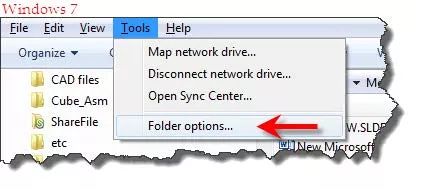
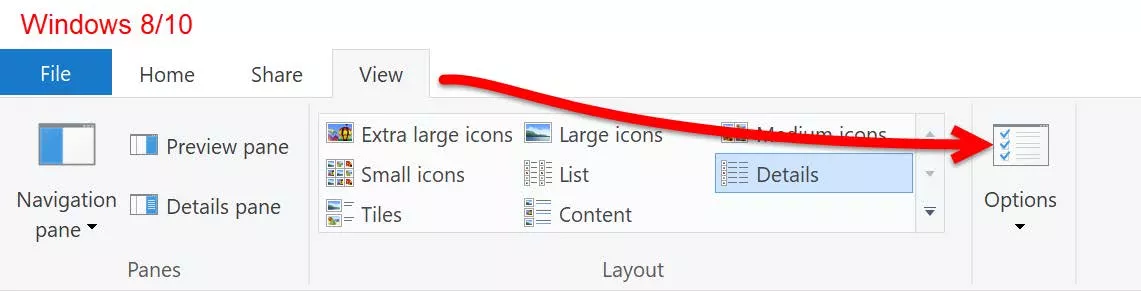
Options des dossiers > Général > Paramètres du volet de navigation
Dans l'Explorateur Windows, les paramètres du volet de navigation pour Afficher tous les dossiersLes options « Développer automatiquement jusqu'au dossier actuel » et « Développer automatiquement jusqu'au dossier actuel » sont généralement désactivées (décochées) par défaut. Pour EPDM, il est conseillé d'encourager l'utilisation du volet de navigation en général (pour une navigation efficace dans les dossiers) et ces paramètres permettront au volet de navigation de fonctionner de manière plus optimale à cette fin. Activez ces options (cochées) respectivement : ces paramètres permettront au volet de navigation d'afficher tous les sous-répertoires disponibles au niveau du dossier actuel, puis de suivre la navigation dans les dossiers depuis la vue des fichiers (sinon, le volet de navigation reste statique).
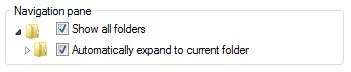
Options des dossiers > Affichage > Vues des dossiers > Appliquer aux dossiers
Étant donné qu'EPDM utilise les informations des colonnes Windows pour afficher les métadonnées des fichiers (par exemple, extrait par, état du flux de travail, description, révision, etc.), il estvitaleque les dossiers du coffre-fort soient toujours visualisés dansDétailsmode d'affichage de la vue (contrairement aux icônes ou aux tuiles, etc.).
De nombreux utilisateurs constatent qu'ils définissent le mode d'affichage Détails un jour, mais la prochaine fois qu'ils accèdent au coffre-fort, les dossiers reviennent à un autre mode d'affichage non préféré. EPDM semble parfois ne pas se souvenir des préférences de configuration d'affichage d'une session à l'autre.
Le secret pour appliquer les détails sur tous les dossiers du coffre-fort est de :
- Naviguer vers un niveau de dossier supérieur à partir de la vue du fichier racine bleuetdossier (qui se trouve généralement jusqu'au dossier racine du lecteur C:\)
- Assurez-vous que ce dossier est affiché en mode Détails : 3.) ouvrez la boîte de dialogue Options des dossiers/onglet Affichage
- Appuyez sur le bouton intituléAppliquer au dossieret puis
- Oui à l'invite : « Voulez-vous que tous les dossiers correspondent à ces paramètres d'affichage ? » Cela applique le style d'affichage du dossier actuel à tous les sous-répertoires. Le dossier d'affichage des fichiers EPDM étant un sous-répertoire, il se souviendra désormais systématiquement d'utiliser le mode d'affichage Détails.
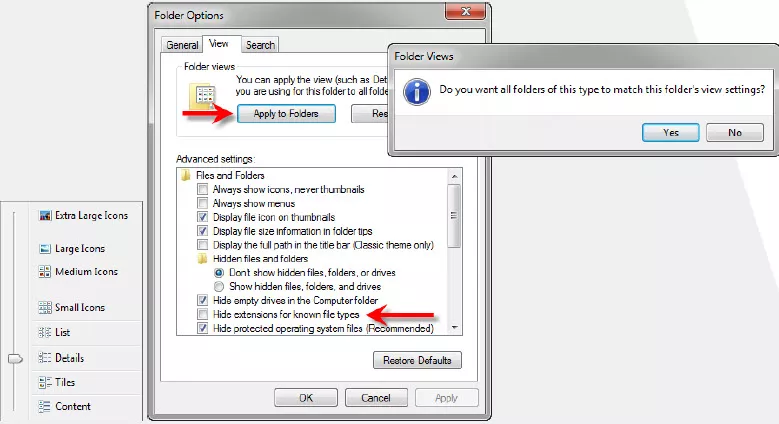
Options des dossiers > Affichage > Paramètres avancés > Masquer les extensions pour les types de fichiers connus
Il s'agit d'un autre paramètre Windows classique (ci-dessus) dans les Options des dossiers, activé (coché) par défaut. Désactivez-le pour que le nom complet du fichier (extension incluse) soit toujours affiché, même pour les types de fichiers reconnus. Il est toujours recommandé d'afficher le nom complet du fichier (extension incluse) dans la colonne Nom de l'Explorateur Windows. Une fois désactivé, pour que ce paramètre prenne effet, il faut généralement quitter l'Explorateur et redémarrer à partir du Gestionnaire des tâches, ou redémarrer l'ordinateur.
3. Affichages en colonnes
L'environnement EPDM utilise plusieurs affichages de colonnes. Certains sont gérés administrativement de manière centralisée (par exemple, les colonnes Nomenclature, Vue détaillée et résultats de recherche). Cependant, de nombreux ensembles de colonnes sont maintenant accessibles et peuvent être contrôlés, configurés et optimisés par les utilisateurs (par exemple, les interfaces utilisateur « Contient », « Où ? », « Arrivée/Sortie » et « Modifier l'état »).
Pour ces ensembles de colonnes, les utilisateurs peuvent ajouter ou soustraire des éléments aux colonnes disponibles à leur guise. Pour configurer ces vues de colonnes, le processus est identique dans tous ces contextes. Dans cet exemple, on va modifier le rapport de l'onglet « Contient ».
Pour modifier les colonnes, le processus est très intuitif : accédez simplement à un assemblage (ou à n'importe quel fichier), sélectionnez-le dans la vue des fichiers, puis accédez à l'onglet « Contient ». Dans le rapport « Contient », les informations sont présentées dans une série de colonnes par défaut :
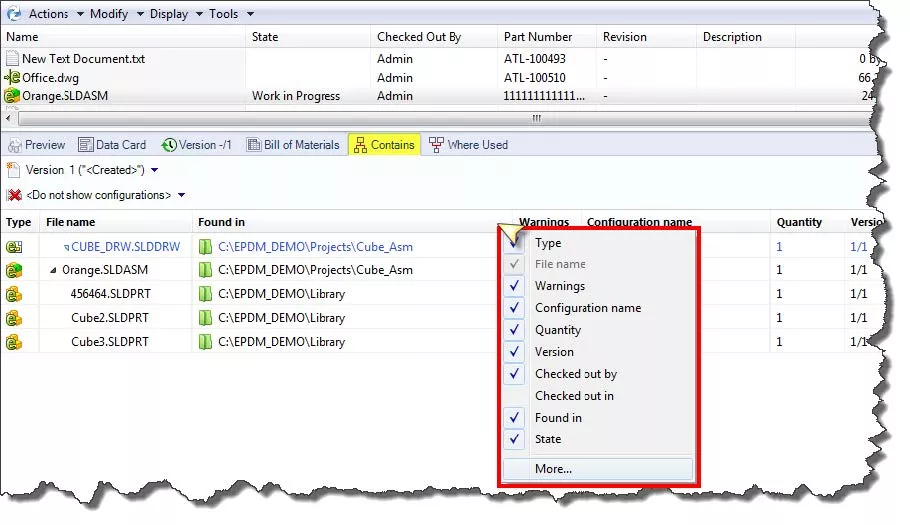
Pour ajouter ou soustraire des colonnes de l'ensemble par défaut, cliquez avec le bouton droit n'importe où sur la barre d'en-tête de colonne pour voir la liste des colonnes disponibles.
Sélectionner Plus... au bas de la liste pour ajouter des colonnes en fonction des informations de propriété de la fiche de données de fichier. Une bonne pratique de configuration consiste à conserver l'ensemble par défaut et à y ajouter les identifiants de document universels clés (par exemple, description, numéro de pièce, etc.) pour faciliter l'identification des enregistrements affichés dans le rapport.
C'est aussi une bonne occasion de prendre un moment pour réorganiser soigneusement les colonnes (glisser-déposer) afin de les disposer dans un ordre préféré. Par exemple, en bougeantTrouvé dans(à la fin par défaut) du côté gauche à côté duNom du fichierLa colonne est toujours utile. La même procédure peut être répétée et appliquée de la même manière aux boîtes de dialogue « Où est utilisé », « Arrivée/Sortie » et « Modifier l'état ». Modifiez-les au fur et à mesure que vous les rencontrez dans votre utilisation quotidienne.
4. Dans SOLIDWORKS
Options additionnelles EPDM
Lors de l'utilisation de la licence EPDM Editor dans le cadre duSOLIDWORKS CAO logiciel, les utilisateurs de CAO ont accès à une interface EPDM supplémentaire appelée Complément.
Par défaut, ce module complémentaire est accessible via un onglet/barre d'outils sur le côté droit de la fenêtre appelé Volet des tâches.
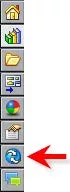
Le complément EPDM est facilement identifiable par lebleuet Onglet d'icône PDM.
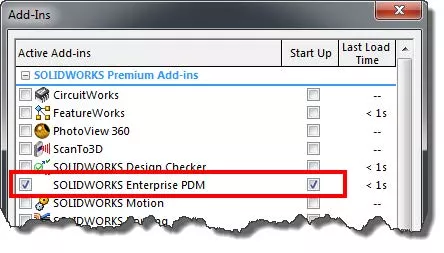
Si le complément n'est pas disponible, assurez-vous qu'il est activé dans le menu des modules complémentaires SOLIDWORKS (ci-dessus). Lorsqu'il est activé, un menu EPDM supplémentaire apparaît dans la barre de menus principale de SOLIDWORKS, en haut de la fenêtre. Sélectionnez T.outils\SOLIDWORKS PDM et puis Options... dans le menu. Cela ouvrira le menu des options du module complémentaire EPDM.
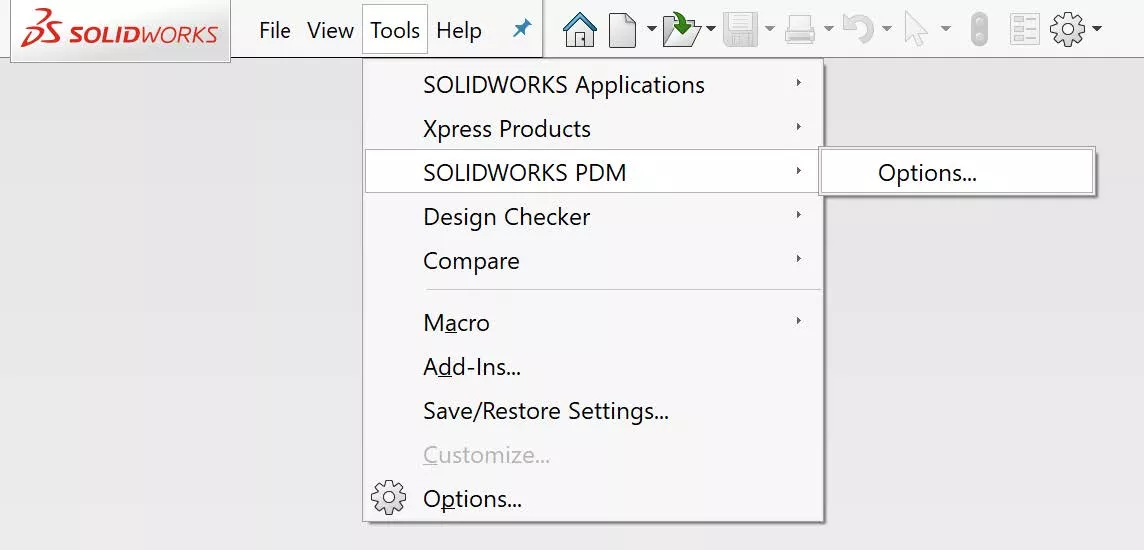
À l'exception des paramètres étiquetés comme Paramètres du coffre-fort,Ces options sont toutes des paramètres spécifiques à l'utilisateur local qui affectent le comportement du complément.Paramètres du coffre-fortEn revanche, il existe des paramètres globaux qui doivent être définis de manière centralisée par un administrateur.
De tous les paramètres contrôlés par l'utilisateur dans cette boîte de dialogue, aucun d'entre eux ne mérite généralement une attention particulière ni ne doit être modifié par rapport à ses paramètres par défaut (dans la plupart des situations courantes), à l'exception de la 4e case à cocher en partant du haut,Invite à extraire le fichier s'il est ouvert en mode lecture seuleCette option est activée par défaut de manière inappropriée. Il s'agit d'un paramètre important qui doit être désactivé (et laissé désactivé) dans la plupart des cas. Ce paramètre fait apparaître une boîte de dialogue d'extraction lors de l'ouverture de documents de coffre-fort en lecture seule dans SOLIDWORKS.
Dans un système PDM, il est normal d'ouvrir des documents en lecture seule (en fait, c'est l'une des principales fonctions de PDM : présenter la plupart des éléments aux utilisateurs en lecture seule).
En revanche, la principale raison d'être du complément est de permettre aux utilisateurs d'extraire des fichiers dans SOLIDWORKS en tout temps et selon leurs besoins (si les autorisations le permettent). Il est donc à la foisinutile et indésirablepour demander l'extraction lors de la simple ouverture des fichiers. Cela incitera les utilisateurs inattentifs à extraire par inadvertanceplusieurs plus de fichiers qu'ils ne veulent ou qu'ils doivent extraire (parfois des milliers de fichiers de plus que prévu).
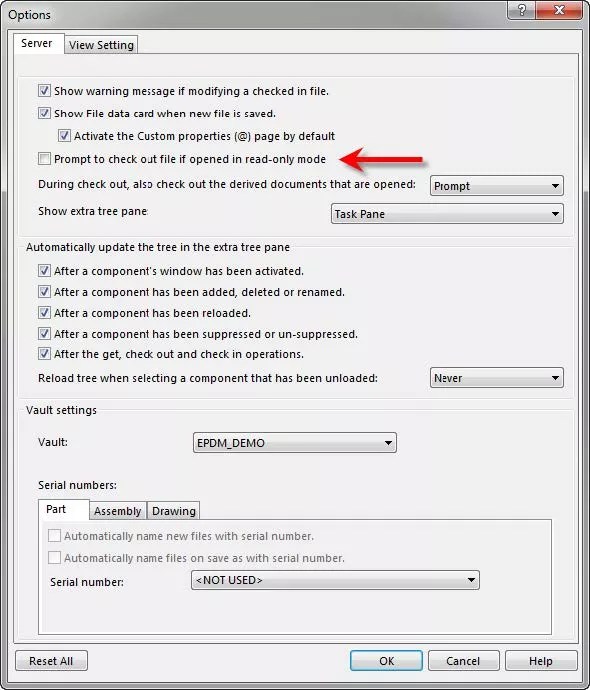
Options du système SOLIDWORKS > Références externes
SOLIDWORKS propose plusieurs options système qui contrôlent une multitude de comportements au sein de l'environnement CAO. De concert avec le paramètre de complément recommandé (ci-dessus) concernant l'ouverture de fichiers en lecture seule, ce paramètre SOLIDWORKS gère de manière similaire le comportement attendu lors de l'enregistrement de fichiers parents référençant des composants en lecture seule.
Puisqu'il s'agit de PDM, la plupart des composants d'un assemblage sont généralement laissés en lecture seule pendant le processus de conception (les éléments ne sont extraits que s'ils doivent être directement modifiés). Nous souhaitons donc que SOLIDWORKS ignore les fichiers de référence en lecture seule et ne demande pas de modification.enregistrer souspour tous les composants en lecture seule. Ce paramètre est généralement désactivé (décoché) par défaut, et il est recommandé de l'activer (coché) pour une utilisation avec EPDM.
Les options système SOLIDWORKS peuvent être déployées uniformément auprès de tous les utilisateurs à l'aide de l'Assistant Copie des paramètres SOLIDWORKS ou des mises à jour directes du registre. Si tel est le cas, ce paramètre doit être activé pour tous les utilisateurs SOLIDWORKS ayant accès à EPDM.
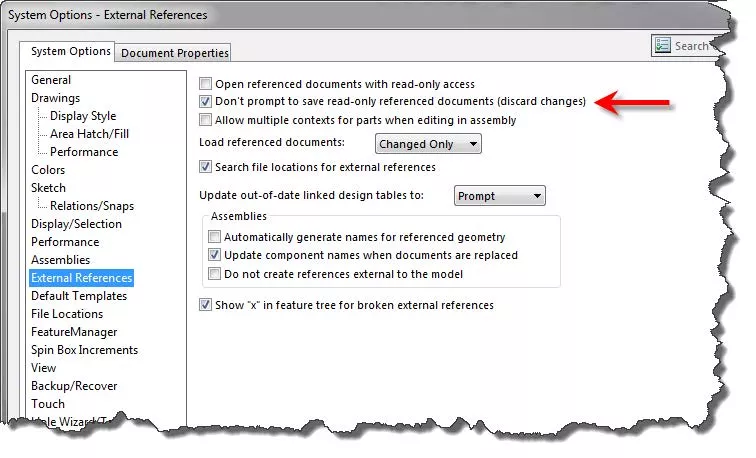
Plus de tutoriels SOLIDWORKS PDM
Comment configurer des listes de cartes contrôlées dynamiquement dans SOLIDWORKS PDM
Considérations sur les performances de SOLIDWORKS PDM et SQL Server
Nouvelles configurations de colonnes SOLIDWORKS PDM
Guide SOLIDWORKS PDM Web2 : configuration du serveur, comptes, groupes d'applications et tests
Fichier d'options : une excellente solution pour gérer vos SNL

À propos de GoEngineer
GoEngineer offre des logiciels, des technologies et une expertise qui permettent aux entreprises de libérer l'innovation en matière de conception et de livrer de meilleurs produits plus rapidement. Avec plus de 40 ans d'expérience et des dizaines de milliers de clients dans les secteurs de la haute technologie, des dispositifs médicaux, de la conception de machines, de l'énergie et d'autres industries, GoEngineer fournit des solutions de conception de premier plan avec SOLIDWORKS CAD, l'impression 3D Stratasys, la numérisation 3D Creaform et Artec, CAMWorks, PLM, et plus.
Recevez notre vaste gamme de ressources techniques directement dans votre boîte de réception.
Désabonnez-vous à tout moment.